Как поменять марку уровня в Revit?
Иногда на чертежах бывает необходимо показать уровни. Но по умолчанию в заголовке уровня стоит обозначение в виде окружности, которая по российским стандартам чаще всего не подходит для проектирования (Рисунок 1).
Рисунок 1
Вспомним, что уровень – это системное семейство в Revit, в которое вкладывается «Заголовок». «Заголовок» – это загружаемое семейство, вот ее нам и нужно поменять для корректного отображения уровней.
Чтобы заменить «Заголовок» необходимо загрузить новое пользовательское семейство из библиотеки семейств Revit. Для этого необходимо перейти во вкладку «Вставить» → На панели «Загрузка из библиотеки» выбрать «Загрузить семейство» (Рисунок 2).

Рисунок 2
Нам необходимо загрузить два заголовка: с верхней и нижней стрелкой. Поэтому в появившемся окне переходим в папку «Russia» → Папка «Аннотации» → Находим 2 файла с названием «Заголовок уровня 1-Верхний.rfa» и «Заголовок уровня 1-Нижний.rfa», выделяем их через Ctrl и ЛКМ → «Открыть» (Рисунок 3).
Рисунок 3
Выделяем любой уровень → На панели «Свойства» нажимаем «Изменить тип» (Рисунок 4).
Рисунок 4
В появившемся окне «Свойства типа» нажимаем на опцию «Переименовать» → Задаем новое имя: «Стрелка (Верхняя)» → «Ок» (Рисунок 5).
Рисунок 5
В окне «Свойства типа» нажимаем на параметр «Обозначение» → В выпадающем списке выбираем «Заголовок уровня 1-Верхний» → «Ок» (Рисунок 6).
Рисунок 6
Теперь все заголовки уровней поменяли свой вид. (Рисунок 7).
Рисунок 7
Создание типоразмера уровня с нижней стрелкой
Создадим еще один типоразмер уровня с заголовком, где стрелка находится под линией уровня. Для этого выделим уровень на самой нижней отметке → На панели «Свойства» нажимаем «Изменить тип» (Рисунок 8).
Рисунок 8
В появившемся окне «Свойства типа» нажимаем на опцию «Копировать» → Задаем новое имя «Стрелка (Нижняя)» → «Ок» (Рисунок 9).
Рисунок 9
В окне «Свойства типа» нажимаем на параметр «Обозначение» → В выпадающем списке выбираем «Заголовок уровня 1-Нижний» → «Ок» (Рисунок 10).
Рисунок 10
Готово. Теперь при необходимости можно выбирать два типа уровня: с верхней или нижней стрелкой. (Рисунок 11).
Рисунок 11
Я много времени уделяю блогу и базовому курсу по Revit. Если хотите поддержать меня, то можете сделать мне подарок в виде доната. Это не обязательно, но такой подарок даст мне сил продолжать вести блог и записывать бесплатные уроки по Revit.